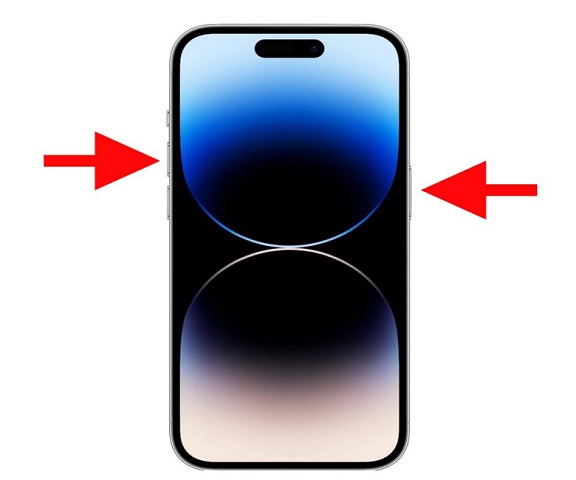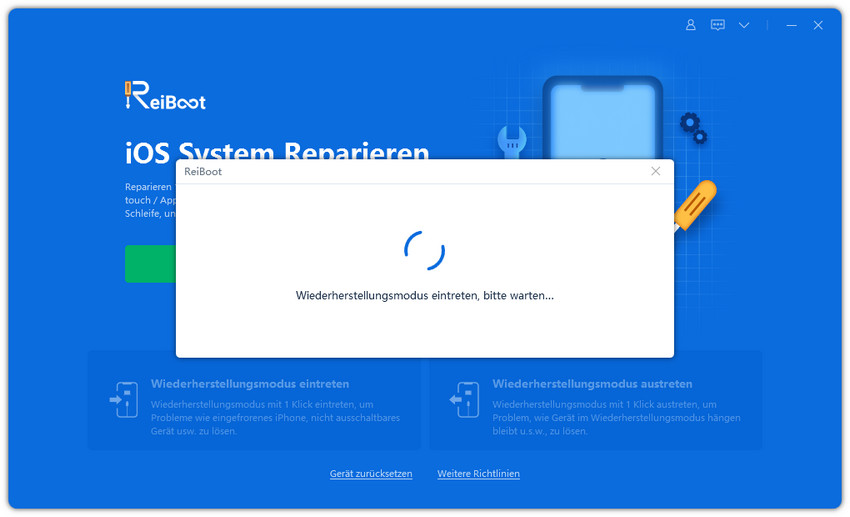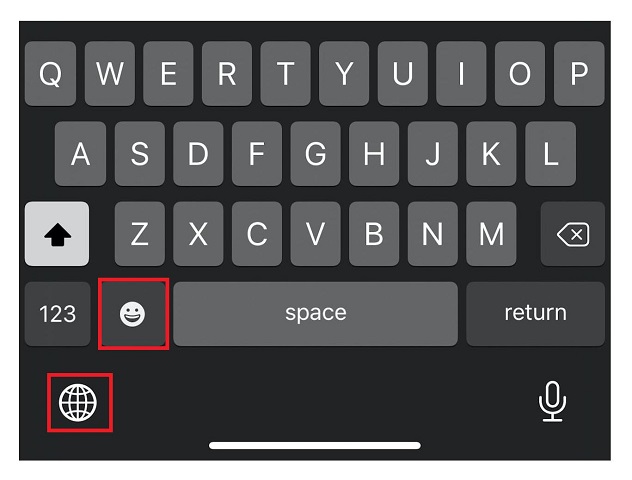Funktioniert die iOS 17 Tastatur nicht ordnungsgemäß? Schnelle Lösung!
Sie haben lange auf das offizielle iOS 17 Update gewartet und es installiert. Alles schien perfekt zu funktionieren, bis Sie ein Problem mit der iOS 17 Tastatur bemerkten, die nicht ordnungsgemäß funktioniert. Mit dem neuen iOS 17 Update haben viele Nutzer das gleiche Problem, bei dem ihre Tastatur völlig eingefroren ist.
In diesem Blog werden wir Ihnen die sechs besten Methoden vorstellen, um das Problem der nicht funktionierenden iOS 17 Tastatur zu beheben. Zuvor werfen wir jedoch einen Blick auf einige der anderen möglichen Ursachen für diesen Fehler.
- Teil 1: Warum funktioniert meine Tastatur auf iPhone mit iOS 17 nicht?
- Teil 2: Behebung der iOS 17 Tastatur, die nicht ordnungsgemäß funktioniert [Top 6]
- Letzte Möglichkeit: Beheben Sie iOS 17 Tastatur nicht ordnungsgemäß funktioniert ohne Datenverlust
- Bonus: Was ist neu an der Autokorrektur in der Tastatur?
Teil 1: Warum funktioniert meine Tastatur auf iPhone mit iOS 17 nicht?
Wenn Sie sich fragen, warum die Tastatur meines iPhones nicht richtig funktioniert, kann das mehrere Gründe haben. Dies sind einige der häufigsten und möglichen Ursachen, die dazu führen können, dass Ihre iOS 17-Tastatur nicht funktioniert.
1. iOS 17-Fehler
Der erste und wichtigste Grund sind die iOS 17-Fehler . Das neue iOS 17 Update hat einige Fehler, die dazu führen können, dass Ihre Tastatur nicht richtig funktioniert. Dieses Problem ist vollständig softwarebezogen und kann behoben werden (mehr dazu im nächsten Teil).
2. Niedriger Speicher
Wenn Ihr iPhone aufgrund von Unmengen von Apps und Daten zu wenig Speicherplatz hat, kann es sein, dass die Leistung Ihres Geräts insgesamt nachlässt, was dazu führen kann, dass die haptische Tastatur von iOS 17 nicht funktioniert.
3. Hintergrundaktualisierung von Apps
Die Funktion "Hintergrundaktualisierung" auf dem iPhone ermöglicht es Apps, ihren Inhalt zu aktualisieren, auch wenn sie nicht im Vordergrund ausgeführt werden. Normalerweise funktioniert diese Funktion reibungslos, aber in einigen Fällen, z. B. bei inkompatiblen Apps oder solchen, die viele Ressourcen verbrauchen, kann die Hintergrundaktualisierung die Leistung der iPhone-Tastatur beeinträchtigen.
4. Physischer Schaden
Neben Problemen im Zusammenhang mit iOS 17 kann der häufigste Grund eine physische Beschädigung Ihres iPhones sein. Ihr iPhone könnte durch Wasser oder einen Sturz auf den Boden physisch beschädigt worden sein, wodurch der Touchscreen beschädigt werden kann und die Tastatur nicht mehr richtig funktioniert.
Teil 2: Behebung der iOS 17 Tastatur, die nicht ordnungsgemäß funktioniert [Top 6]
Um zu beheben iOS 17 Tastatur nicht richtig funktioniert, müssen Sie versuchen, unsere Top 6 effektivsten Lösungen. Alle diese Methoden sind erprobt und getestet, also lassen Sie uns mit der ersten beginnen.
Lösung 1: iPhone neu starten
Ein Neustart des iPhone kann die meisten unbekannten Probleme beheben.
-
Halten Sie eine der Lautstärketasten zusammen mit der Seitentaste gedrückt, bis der Schieberegler erscheint.

- Schieben Sie, um Ihr Gerät auszuschalten. Warten Sie ein paar Sekunden lang.
- Halten Sie nun die Seitentaste gedrückt, um Ihr Gerät einzuschalten. Halten Sie die Seitentaste gedrückt, bis Sie das Apple-Logo sehen.
Lösung 2: Tastatur-Einstellungen prüfen
Wenn ein Neustart Ihres Geräts nichts bringt, müssen Sie Ihre Tastatureinstellungen überprüfen, bevor Sie etwas anderes versuchen. Um Ihre Tastatureinstellungen zu überprüfen, müssen Sie die folgenden Schritte ausführen.
- Gehen Sie zu Einstellungen > Allgemein > Tastatur.
-
Vergewissern Sie sich, dass die Optionen Autokorrektur, Rechtschreibpriifung und Vorschläge aktiviert sind.

- Wenn alles einwandfrei funktioniert, sollten Sie mit Ihrer Tastatur gut zurechtkommen.
Lösung 3: Tastatur-Wörterbuch zurücksetzen
In vielen Fällen kann das Problem mit dem vorinstallierten Tastatur-Wörterbuch bestehen bleiben. Es ist besser, Ihr Tastatur-Wörterbuch zurückzusetzen, bevor Sie versuchen, nach weiteren Möglichkeiten zu suchen, wie iOS 17 Tastatur nicht funktioniert zu beheben . Hier ist, wie Sie das Tastatur-Wörterbuch zurücksetzen.
- Gehen Sie zu Einstellungen > Allgemein > Zurücksetzen.
- Tippen Sie auf Tastaturwörterbuch zurücksetzen.
-
Tippen Sie auf Wörterbuch zurücksetzen, um den Vorgang fortzusetzen.

So einfach ist es, das Wörterbuch Ihrer Tastatur zurückzusetzen. Es sollte Ihre Tastatur aktualisieren und Ihre Tastatur sollte besser funktionieren als zuvor. Wenn das Problem, dass die haptische Tastatur von iOS 17 nicht funktioniert, weiterhin besteht, versuchen Sie, Ihr iPhone in den Wiederherstellungsmodus zu versetzen.
Lösung 4: iPhone in den Wiederherstellungsmodus versetzen
Wenn Sie Ihr iPhone in den Wiederherstellungsmodus versetzen, können Sie das Problem beheben, aber das Problem ist, dass die manuelle Methode des Wiederherstellungsmodus ziemlich kompliziert ist. So sind wir hier mit einer Ein-Klick-Lösung für Ihr iPhone in Recovery Mode mit Tenorshare ReiBoot völlig kostenlos.
-
Installieren Sie ReiBoot auf Ihrem Computer (Mac oder PC) und schließen Sie Ihr Gerät an.

-
Wenn Ihr iPhone von ReiBoot erkannt wird, drücken Sie die Eingabetaste, um in den Wiederherstellungsmodus zu gelangen.

-
Innerhalb weniger Sekunden befindet sich Ihr iPhone im Wiederherstellungsmodus, von dem aus Sie wählen können, ob Sie Ihr iPhone aktualisieren oder wiederherstellen möchten.

Lösung 5: Tastaturen wechseln
Um zu einer anderen Tastatur wechseln zu können, müssen Sie verschiedene Tastaturen zu Ihrer Liste hinzufügen. Wenn Sie bereits eine andere Tastatur haben, können Sie ganz einfach zu dieser wechseln, indem Sie die unten aufgeführten Schritte ausführen.
-
Tippen Sie bei geöffneter Tastatur unten links auf das Emoji- oder Internet-Symbol und halten Sie es gedrückt.

- Tippen Sie auf die Tastatur, zu der Sie wechseln möchten.
Wenn Sie zu einer anderen Tastatur wechseln, kann es sein, dass die iOS 17-Tastatur nicht richtig funktioniert. Wenn das nicht der Fall ist, versuchen Sie, den Cache der App zu löschen, in der Sie ein solches Problem haben.
Fix 6: App-Cache löschen, wenn das Problem app-spezifisch ist
Wenn Sie feststellen, dass Ihre Tastatur in einer bestimmten App nicht gut funktioniert, sollten Sie versuchen, den Cache dieser App zu löschen. Möglicherweise liegt das Problem nicht bei Ihrer Tastatur, sondern bei der App. Versuchen Sie, den Cache mit diesen Schritten zu leeren.
- Gehen Sie zu Einstellungen > Allgemein > iPhone-Speicher.
- Es wird eine Liste von Anwendungen angezeigt. Suchen Sie die App, in der Ihre Tastatur nicht richtig funktioniert. Tippen Sie sie an.
-
Sie erhalten zwei Optionen:
- App entladen oder App löschen. Sie können die App löschen und neu installieren, dabei werden jedoch alle Daten der App gelöscht.
- Eine andere Möglichkeit ist, auf App entladen zu tippen, um die Daten dieser App auf Ihrem Gerät zu sichern, aber den Speicherplatz zu leeren.
Sie können die App neu installieren und ihre Daten mit dieser Funktion von Offload App zurückbekommen.
- Auf diese Weise können Sie den Cache einer bestimmten Anwendung löschen, die das ordnungsgemäße Funktionieren Ihrer Tastatur behindert.
Letzte Möglichkeit: Beheben Sie iOS 17 Tastatur nicht ordnungsgemäß funktioniert ohne Datenverlust
Wenn nichts für Sie funktioniert und Sie es leid sind, verschiedene Methoden auszuprobieren, haben wir eine ultimative Lösung für Sie; Tenorshare ReiBoot Standard Repair. Mit der Standardreparatur-Funktion von ReiBoot können Sie die meisten Software-Probleme Ihres iPhones beheben, während die Daten sicher und geschützt bleiben.
Hier sind die detaillierten Schritte zur Behebung von iOS 17 Tastatur nicht richtig funktioniert:
Nachdem Sie ReiBoot für iOS gestartet haben, verbinden Sie Ihr iOS-Gerät über ein USB-Kabel mit dem Computer. Wählen Sie die Option Reparatur starten, um zur Systemreparatur zu gelangen.

Wenn Ihr Gerät ordnungsgemäß funktioniert, wird eine spezifische Benutzeroberfläche angezeigt. Klicken Sie auf Standard Reparieren, um den Vorgang zu beginnen. Wenn das Gerät Probleme aufweist, befolgen Sie die Anweisungen, um es in den Wiederherstellungs- oder DFU-Modus zu versetzen, sodass ReiBoot es erkennen kann.

ReiBoot wählt automatisch das am besten geeignete Firmware-Paket für Ihr Gerät aus. Klicken Sie auf Herunterladen, um das Paket online herunterzuladen. Wenn während des Downloads ein Fehler auftritt, können Sie es manuell herunterladen.

Sobald das Firmware-Paket heruntergeladen wurde, klicken Sie auf Jetzt reparieren, um den Systemwiederherstellungsprozess zu starten. Dieser Vorgang dauert normalerweise weniger als 10 Minuten. Stellen Sie sicher, dass Sie das Gerät während dieses Vorgangs nicht trennen.

Bonus: Was ist neu an der Autokorrektur in der Tastatur?
Bisher dachten wir, die Autokorrektur-Funktion der Tastatur sei dazu da, unsere Grammatikfehler zu korrigieren, oder? Aber das ist mit dem neuen iOS 17 Update nicht der Fall. Apple hat die Technologie des maschinellen Lernens, die in der Autokorrekturfunktion der Tastatur verwendet wird, verbessert.
Ihre Tastatur kann jetzt lernen, wie Sie gerne sprechen, und diese Daten nutzen, um Ihre Wörter entsprechend Ihren persönlichen Vorlieben automatisch zu korrigieren. Apple nennt das "Transformer Language Model", das die Art und Weise lernt, wie Sie in der Kommunikation bevorzugt Wörter wählen, und diese automatisch genauer korrigiert. Es ist eher so, als würde man seine Erfahrungen beim Tippen anpassen.
Fazit
Wenn Sie sich fragen, "warum ist meine Tastatur nicht funktioniert iPhone", haben wir mit Ihnen die Top 7 effektivsten Lösungen zur Behebung iOS 17 Tastatur nicht richtig funktioniert, vor allem Tenorshare ReiBoot geteilt. In diesem Blog finden Sie eine Schritt-für-Schritt-Anleitung zur Behebung iOS 17 Tastatur nicht funktioniert Probleme wie ein Profi.
- Recovery-Modus ein/aus mit nur 1 Klick, Ihr Telefon aus verschiedenen iOS Stuck-Szenarien retten, mehr Dinge jenseits der Vorstellungskraft liefern.
- Unterstützt alle iPhone-Modelle und die neueste iOS 18 und früher.